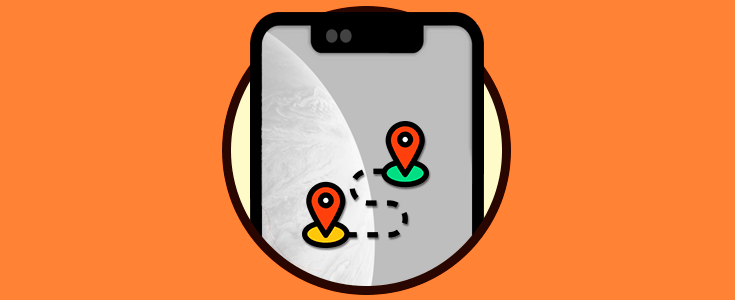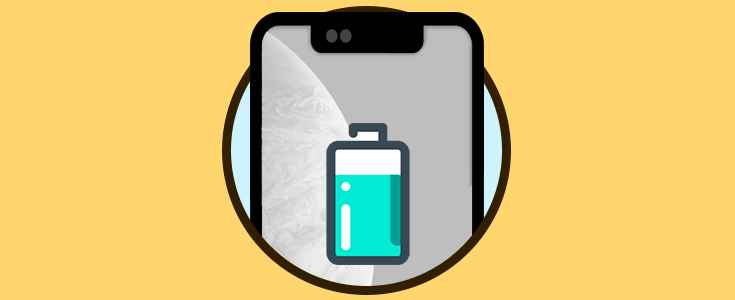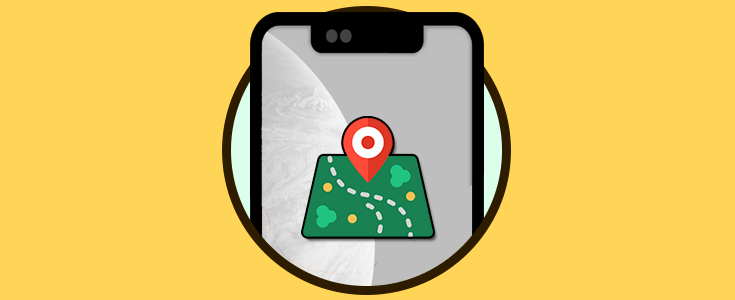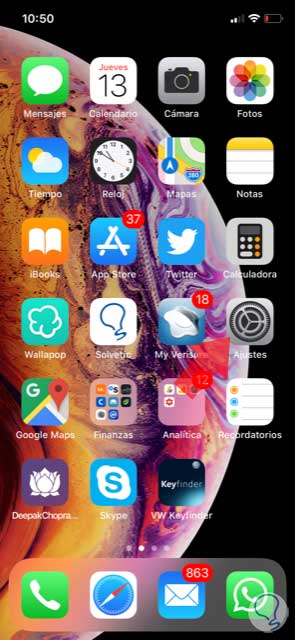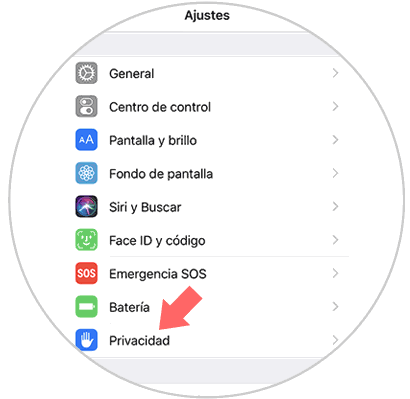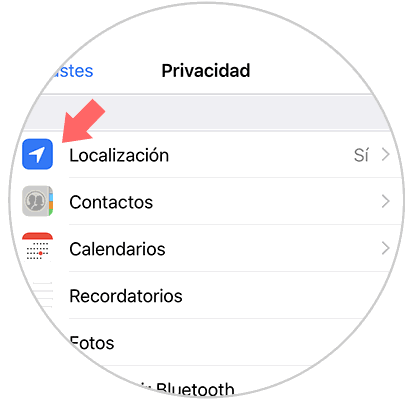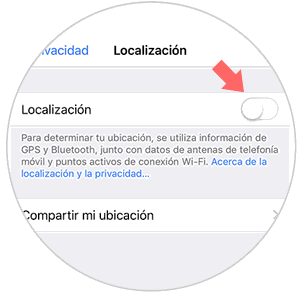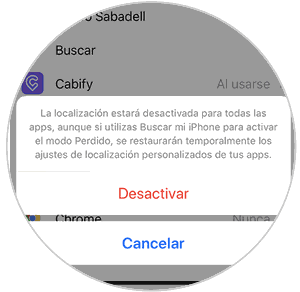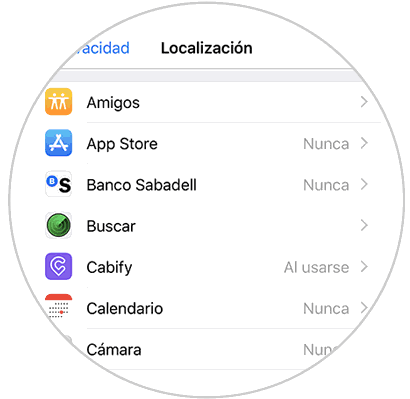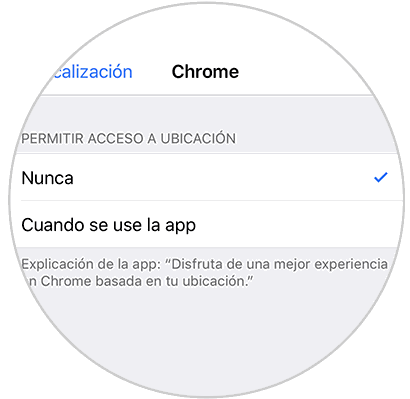Hoy en día el uso del teléfono móvil es cada vez mayor, ya que la cantidad de funciones que podemos hacer con él ha aumentado de manera considerable con el tiempo. Llevamos nuestro dispositivo allá donde vamos, y generalmente almacenamos cantidad de información tanto personal como profesional.
A parte de los usos básicos como puede ser el teléfono o las aplicaciones de mensajería y redes sociales, uno de los usos fue le damos fundamentales es el del GPS. El GPS puede resultarnos de gran utilidad si necesitamos llegar a un determinado lugar y no sabemos cómo hacerlo o para encontrarnos con alguien, por ejemplo.
Sin embargo, su uso no siempre son buenas noticias, ya que muchas aplicaciones no solicitan permiso para acceder a nuestra ubicación, y en muchas ocasiones aceptamos esto sin ni siquiera darnos cuenta. Esto puede llegar a resultar peligroso ya que estaríamos dando este de información a aplicaciones de terceros. Además, tener activada la ubicación GPS es un motivo para que la batería de iPhone se consuma de manera más rápida.
Es por ello que si quieres saber cómo desactivar la ubicación GPS en iPhone Xs o iPhone Xs Max, a continuación, te explicamos cómo hacerlo en el teléfono en general o en determinadas aplicaciones.
1. Cómo activar o desactivar ubicación GPS en iPhone Xs o iPhone Xs Max
Lo primero que debes hacer es entrar en los “Ajustes” del teléfono desde la pantalla principal.
A continuación, tienes que seleccionar la pestaña de “Privacidad”
Una vez dentro de privacidad, tienes que entrar en el apartado de “Ubicación”
Una vez dentro de la ubicación, verás que aparece en la parte superior una pestaña para desactivarla. Debes desplazarla hacia la izquierda.Ahora aparecerá una ventana emergente en la que tienes que confirmar que quieres desactivar la ubicación y la ubicación del iPhone habrá quedado desactivada.
2. Cómo activar o desactivar ubicación GPS aplicaciones iPhone Xs o iPhone Xs Max
Lo primero que debes hacer es entrar en los “Ajustes” del teléfono desde la pantalla principal.
Ahora debes seleccionar la pestaña de “Privacidad” entre las opciones disponibles
Una vez dentro de privacidad, tienes que entrar en el apartado de “Ubicación"
Ahora dentro de la ubicación, si te desplazas hacia la parte inferior vas a ver todas las aplicaciones que tienen acceso a la ubicación. Entramos en aquellas que nos interese configurarlo.
Veremos que aparece una nueva ventana en la que podemos seleccionar entre las opciones disponibles según las preferencias que tengamos en cada una de las aplicaciones.
De este modo habremos activado o desactivado la ubicación de nuestro iPhone o de algunas aplicaciones en concreto, para determinar si queremos o no que nuestra ubicación quede registrada.